1、打开需要编辑的EXCEL工作薄。
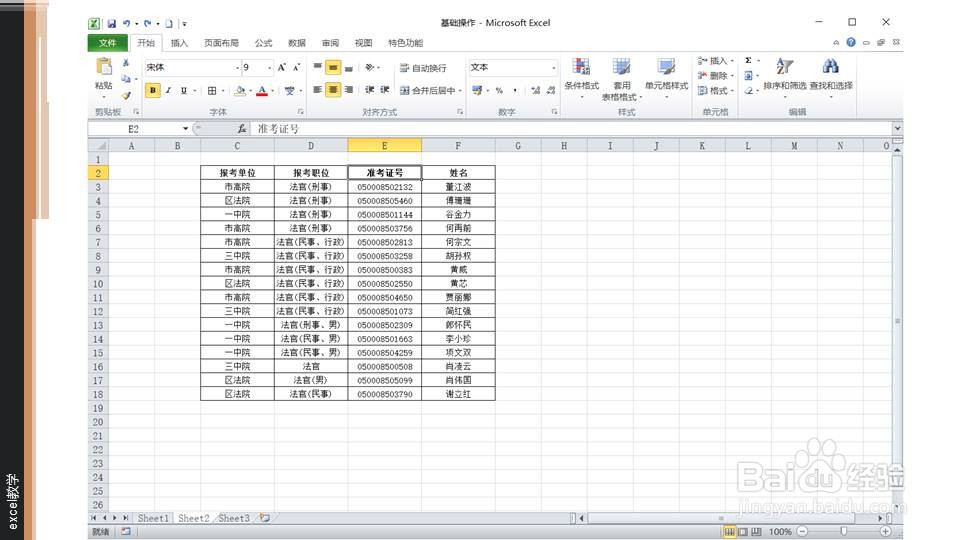
2、在空白列中填充序列,本例中就是G列,填充1-16。


3、复制刚才填充的序列,并将其粘贴在刚才的序列下面。
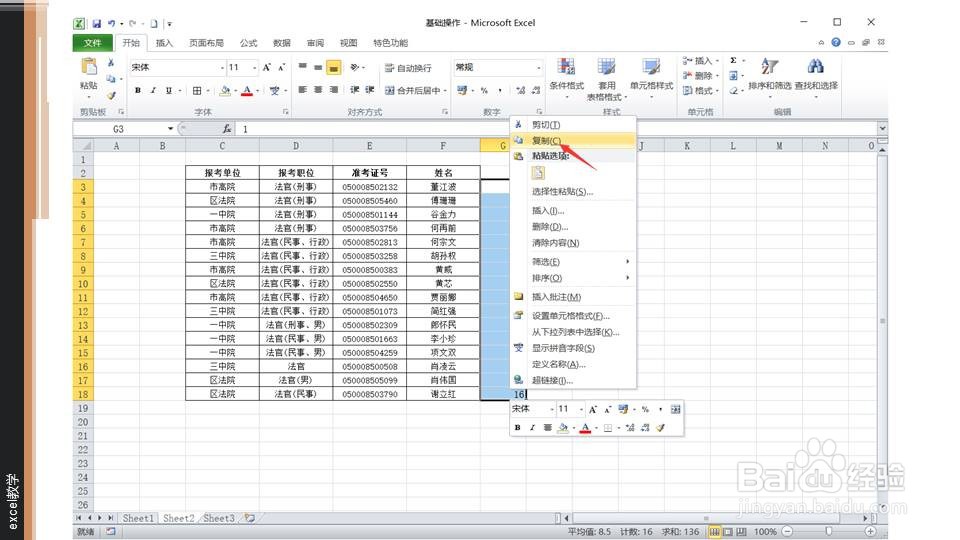

4、选中数字填充的列,即G列。点击开始选项卡——编辑组——排序和筛选,选择升序。

5、在跳出的对话框中选择扩展选定区域。

6、确定之后 就能看到原来表格数据行都隔行增加了一个空白行。

7、总结:通过在空白列中增加飒劐土懿重复的数字序列,再对这些数字序列进行排序来实现隔行增加空白行的效果。如果要隔行增加多个空白行,则多填充几个序列再排序。
时间:2024-10-17 10:25:11
1、打开需要编辑的EXCEL工作薄。
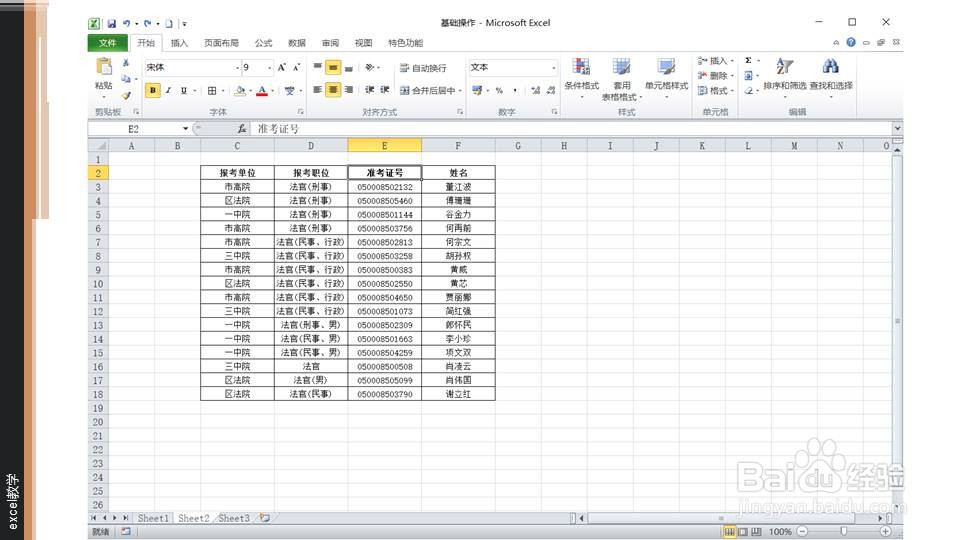
2、在空白列中填充序列,本例中就是G列,填充1-16。


3、复制刚才填充的序列,并将其粘贴在刚才的序列下面。
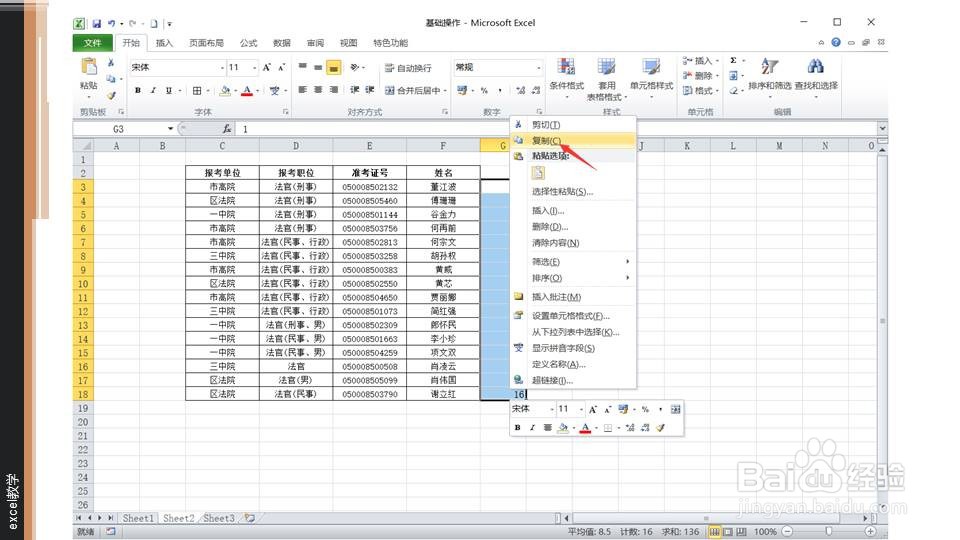

4、选中数字填充的列,即G列。点击开始选项卡——编辑组——排序和筛选,选择升序。

5、在跳出的对话框中选择扩展选定区域。

6、确定之后 就能看到原来表格数据行都隔行增加了一个空白行。

7、总结:通过在空白列中增加飒劐土懿重复的数字序列,再对这些数字序列进行排序来实现隔行增加空白行的效果。如果要隔行增加多个空白行,则多填充几个序列再排序。
